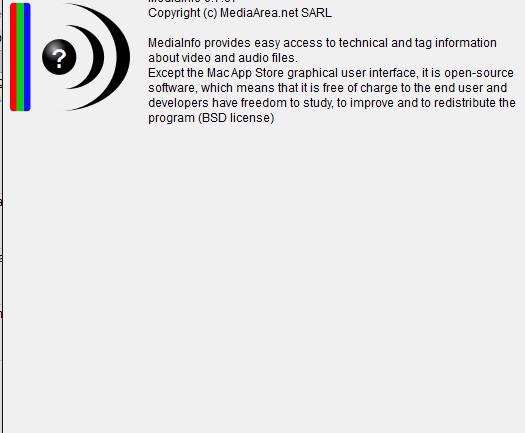
MediaInfo常见问题
一、MediaInfo如何设置成中文?
1、运行MediaInfo软件,初次运行是英文界面,可以点击“language”进行语言设置
2、点击界面上方的“language”按钮,在弹出的菜单栏中找到“简体中文”点击确定即可
二、使用MediaInfo可以获得多媒体文件的哪些信息?
内容信息:标题,作者,专辑名,音轨号,日期,总时间……
视频:编码器,长宽比,帧频率,比特率……
音频:编码器,采样率,声道数,语言,比特率……
文本:语言和字幕
段落:段落数,列表
三、MediaInfo支持哪些文件格式?
视频:MKV, OGM, AVI, DivX, WMV, QuickTime, Real, MPEG-1, MPEG-2, MPEG-4, DVD (VOB)...
(编码器:DivX, XviD, MSMPEG4, ASP, H.264, AVC...)
音频:OGG, MP3, WAV, RA, AC3, DTS, AAC, M4A, AU, AIFF...
字幕:SRT, SSA, ASS, SAMI...
MediaInfo特点是它有非常多的信息视图查看方式,例如基本视图、表格视图、文本视图等等,视频转码、电影压制工作必备的辅助软件。
MediaInfo使用方法
1.安装MediaInfo软件后,打开主界面(首次打开提示选择语言,如选择”简体中文“),点击【选择多媒体文件】按钮,弹出文件选择框,定位到音频视频文件,点击【打开】。
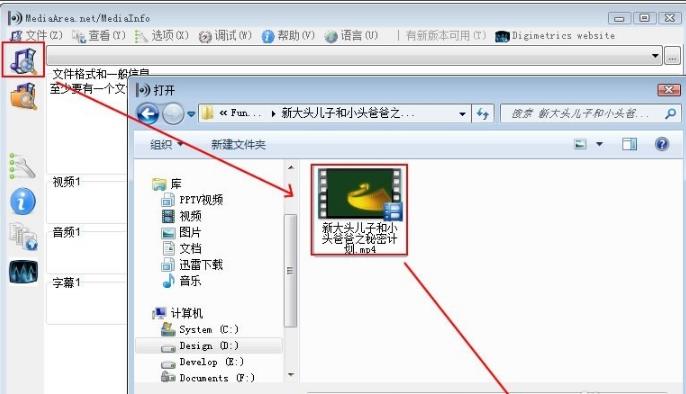
2.点击打开后,软件经过分析,界面显示”文件格式和一般信息“,”视频“,”音频“等多媒体文件属性信息。
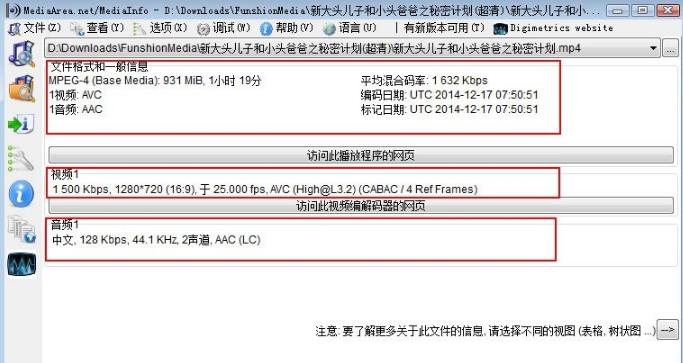
3.点击菜单【查看】,下拉列表显示可选择的查看方式,包括:基本、表格、树状图、文本、网页、自定义等等。
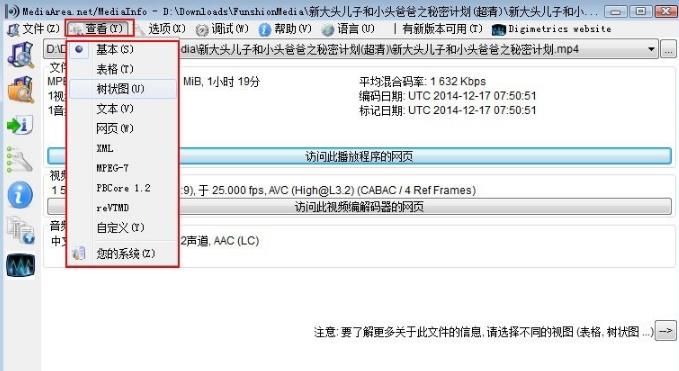
4.树状图格式显示的分析结果:
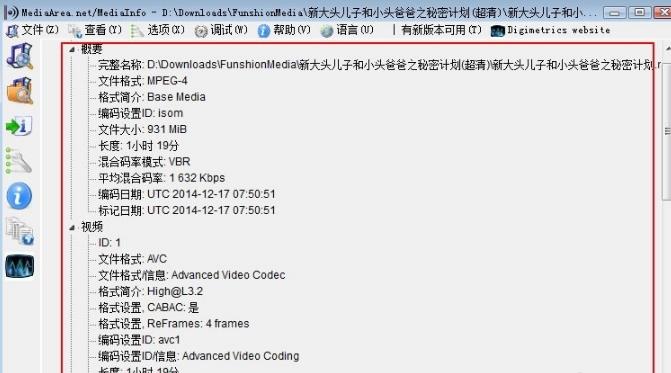
5.网页格式显示的分析结果。
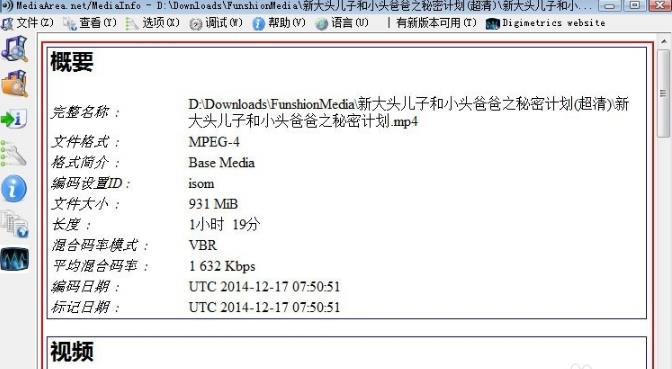
MediaInfo功能特色
1.支持众多视频和音频文件格式
2.多种查看方式:文本,表格,树形图,网页……
3.自定义查看方式
4.信息导出:文本,CSV,HTML……
5.三种发布版本:图形界面,命令行,DLL(动态链接库)
6.与Windows资源管理器整合:拖放,右键菜单
7.国际化:有多种界面语言供选择
8.(软件界面)轻松实现本地化 (需要志愿者翻译语言文件)

MediaInfo安装步骤
1.双击解压出来的安装包进入MediaInfo安装向导界面,这时跳出安装语言选择界面,这里有中文语言安装和英文语言安装,根据自己的选择进行选择。
2.选好语言之后,点击安装,这时跳转到Mediainfo授权协议界面,一般在安装软件的时候都是要接受协议才可以安装完成的,点击“我接受”按钮,进行安装。
3.点击“我接受”按钮之后,进入到Mediainfo软件安装位置选择界面。这时你可以根据自己安装软件是存放的路径进行设置。设置好之后点击“下一步”。
4.点击“下一步”安装按钮之后,跳转到安装界面,这款软件的安装速度很快,你还没有反应过来就已经安装好了,然后就是进入到完成界面了。
5.安装到最后一个界面时,这时你可以看到上面的提示“ Mediainfo 0.7.54已安装在你的系统上”,证明Mediainfo已成功安装。
MediaInfo同类软件对比
MediaInfo和视频解码器以及RMVB解码器都有哪些作用?
1. MediaInfo可以查看电影和音乐编码信息,如果你搞不清电影或者音乐文件的具体编码信息,就可以使用MediaInfo来查看电影和音乐文件中的编码信息和ID3等标签信息,MediaInfo支持多种视频和音频文件格式,拥有多种查看方式。
2.视频解码器调用了目前流行的ffdshow解码器、Gabest滤镜和Real解码组件等常见的视频解码组件。安装了本视频解码器,即可使用任何播放器包括Windows Media Player等播放大多数常用的视频格式。
3.RMVB解码器可用于QQ影音、暴风影音等主流播放器的RMVB插件。RMVB解码器为用户提供了播放器所支持的视频格式的播放功能,能够为暴风影音和QQ影音提供更多视频格式的支持,格式包括ra、rm、rmvb的视频格式文件。

MediaInfo更新日志
1.修改已知bug
2.优化页面布局
|
华军小编推荐: MediaInfo是一款免费实用的视频参数检测工具,MediaInfo(视频参数检测工具)除了可以对视频进行编码分析查询,还可以对音频文件的编码及信息进行检测。此外本网站还提供视频解码器、RMVB解码器、realcodec等下载。 |








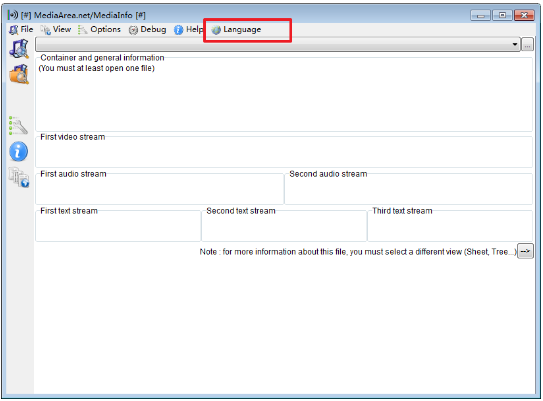
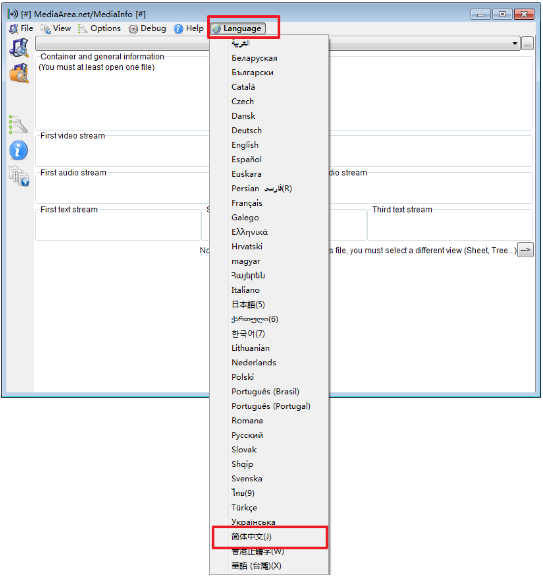
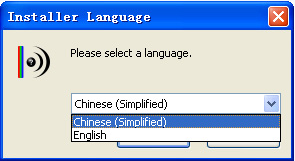
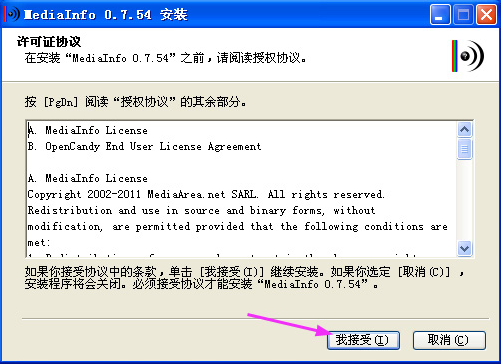

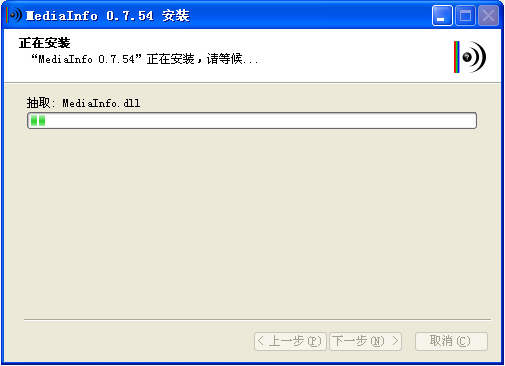
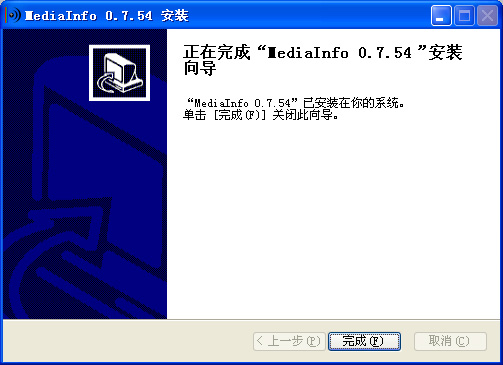

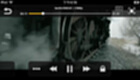





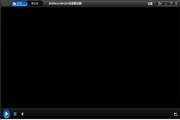



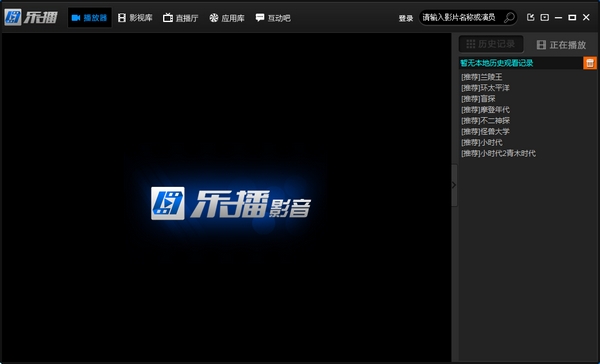
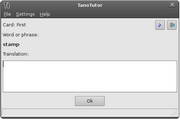
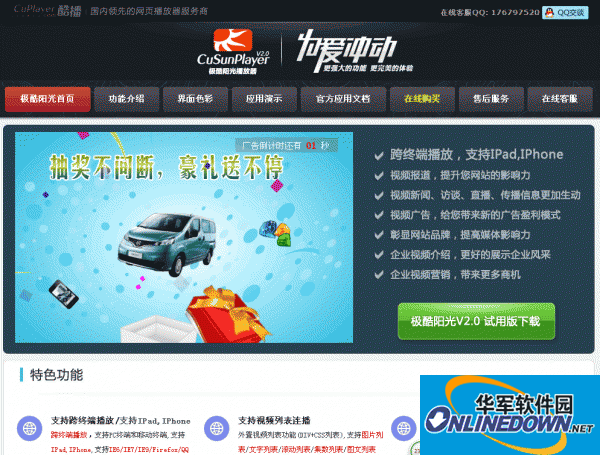







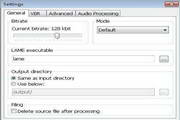


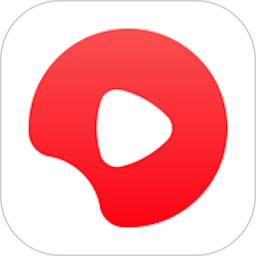





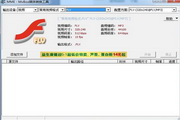


























有用
有用
有用